トップページ。ぼかし部分が多くてすみません。
項目名をご覧になるとだいたいの内容がわかると思います。
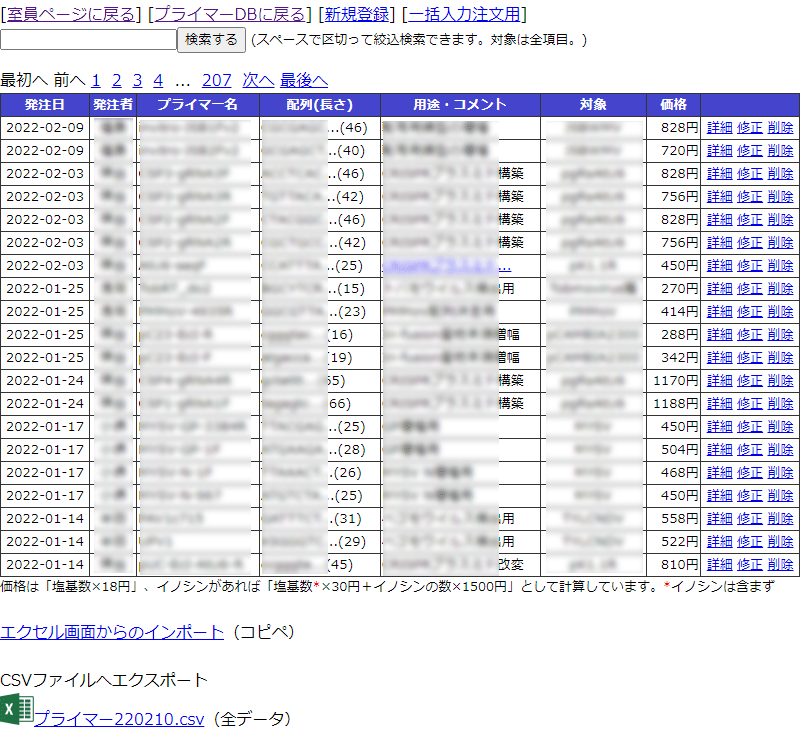
塩基配列を全部載せるとスペースをとるので途中で切りました。長さを(カッコ)内に表示しています。
「対象」はテンプレートに用いるウイルス名などです。
新規入力画面
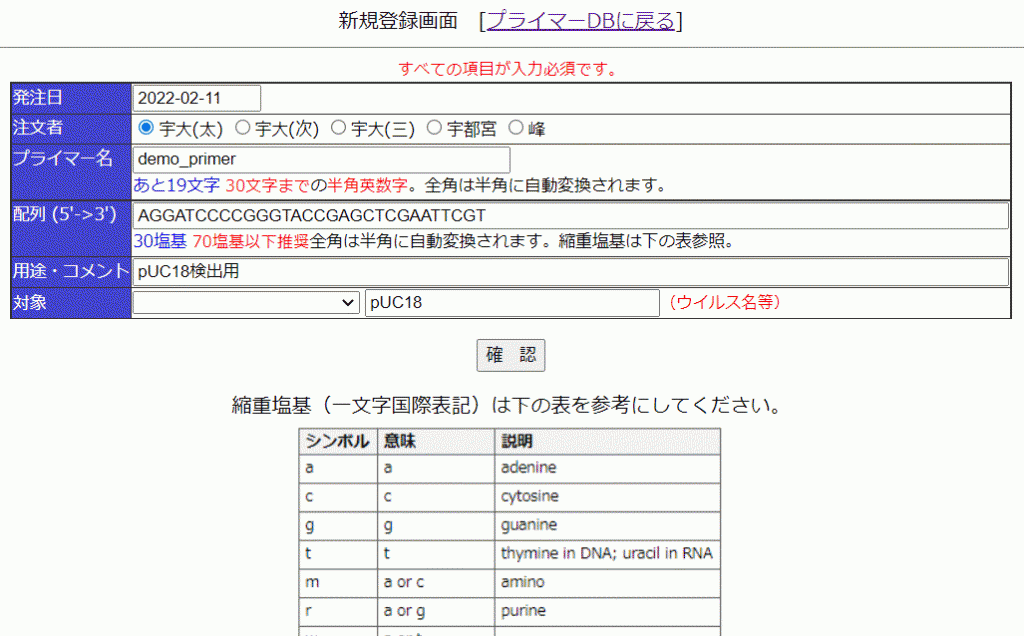
「注文者」:注文者は名簿DBから取得しており、室員の苗字が表示されますが、同じ苗字の場合があるので、その時は名前の最初の1文字も表示されます。
「プライマー名」:発注時のフォームに合わせ、プライマー名の文字数制限をしています。
「配列」:配列の長さにより安いプランが変わるので、いちおう70塩基以下を推奨しています。入力が終わると確認画面に移ります。
「確認画面」プライマー名の長さ、配列内に使用不可の文字がないかなどのチェックなどを行います。長さ等の条件により一番安いプランを赤文字で表示させています。ついでに到着日や金額も。また、配列内に制限酵素認識配列を付加した場合に、ちゃんと含まれているか確認できるようにもしています。該当の制限酵素があれば黄色背景で表示されます。
以上、OKであればDBに登録し、発注します。発注用のデータのコピペはこのページの最後に。
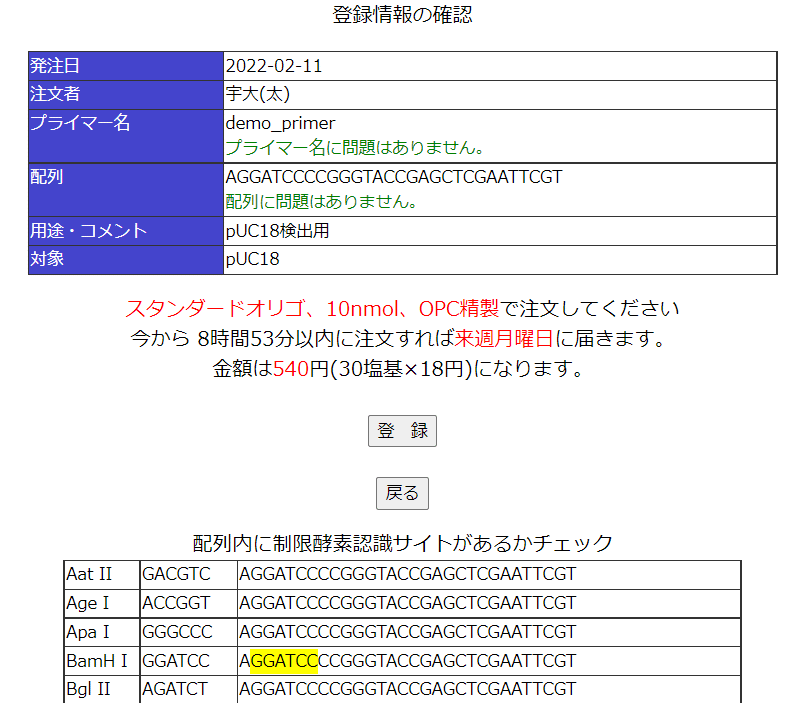
なお、注文しようとするプライマー名や配列が過去のものと同じ場合は通知するようにしています。同じものを追加で注文するのは問題ないですが、同じプライマー名で配列が違うものがあると混乱しますからね。
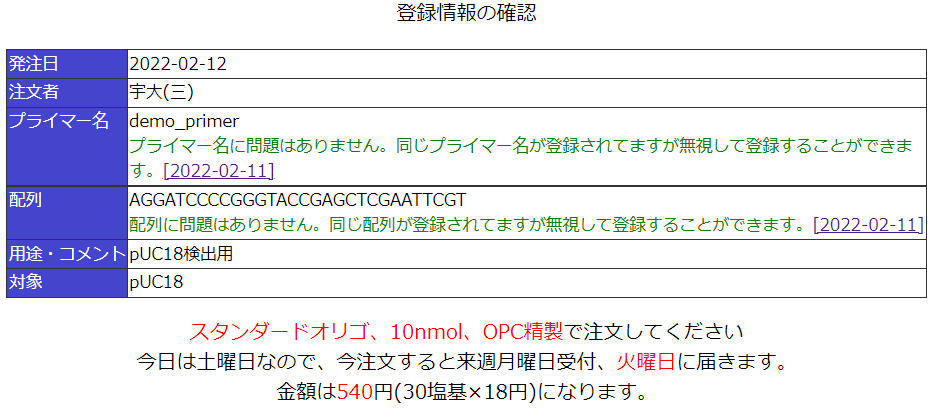
登録後の画面。demo_primerが一番上に入りました。
検索もできます。対象は全項目です。
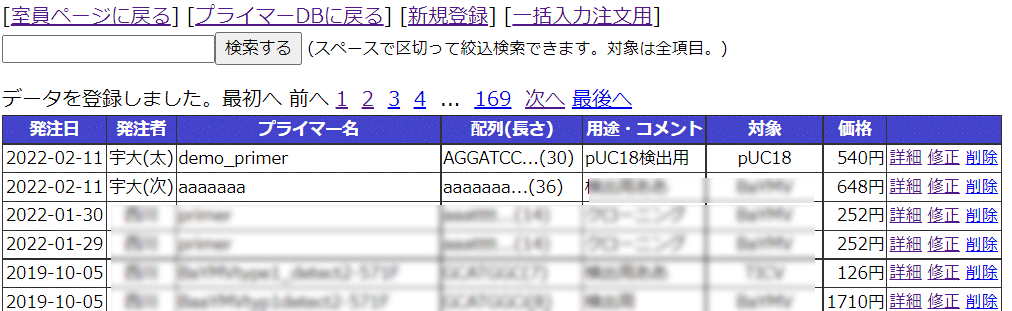
配列などの情報は「詳細」をクリックして見ます。
入力した情報以外に、長さ、GC含量、Tm値なども表示されます。
また、ファイル(ファイル名はプライマー名、拡張子は.seqで中身は配列だけのテキストファイル)をDLすることもできます。
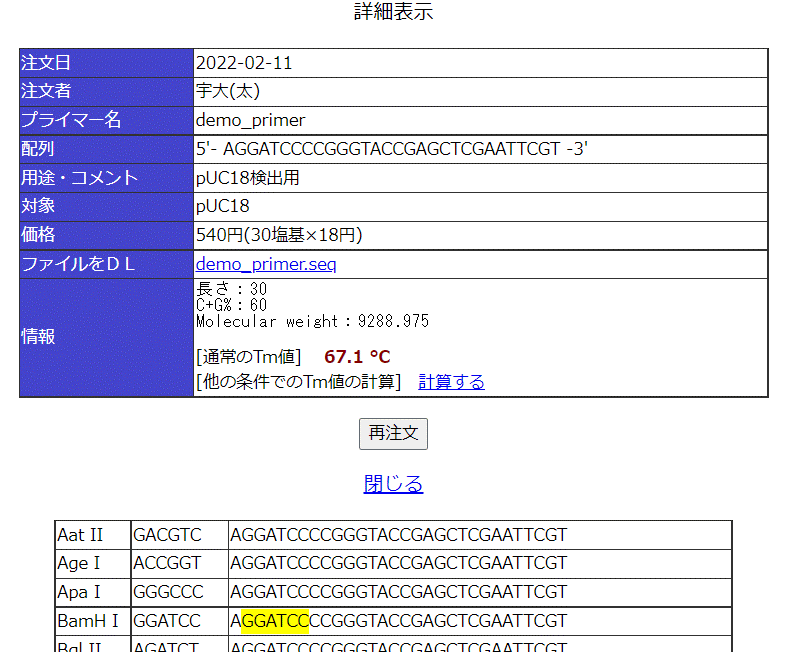
プライマーを一括して注文する際は、トップページ右上の[一括入力注文用]をクリックします。
テキストボックス内のデータはその日に記入したものが表示されます。これらを注文用ページにコピペするだけで完了です。いちおう配列のチェックなども行います。
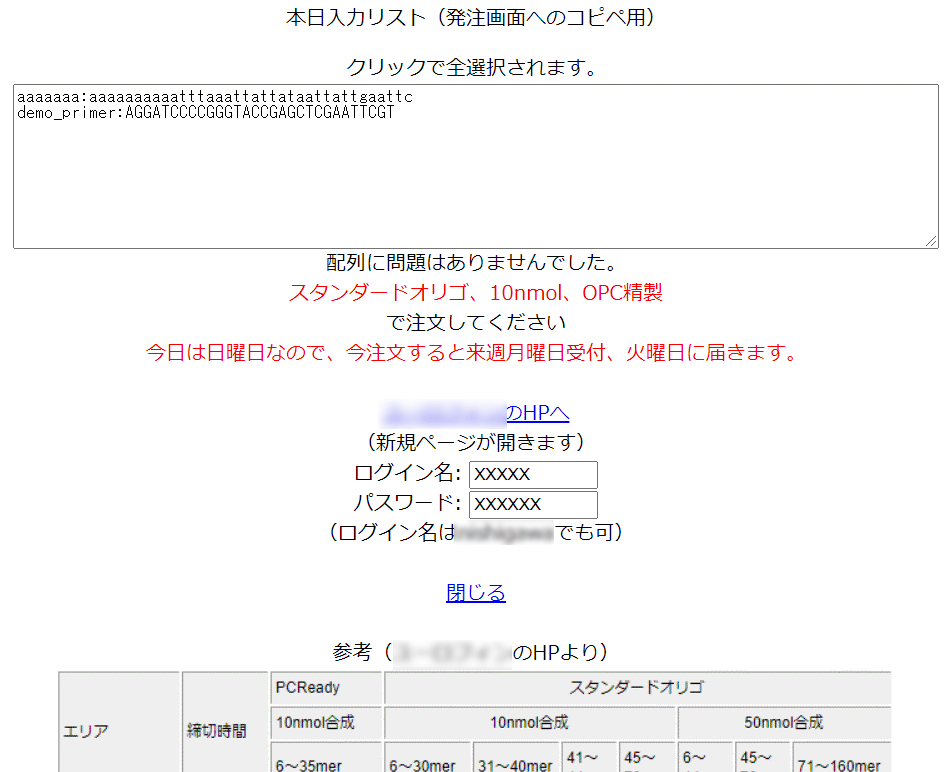
以上で「プライマーDB」の紹介は終わりです。
エクセルで管理すると行数が増え、操作も煩わしくなりますが、このDBならいつでもスッキリです。プライマー名や配列の長さのチェックに加え、価格も表示されるので便利だと思います。
